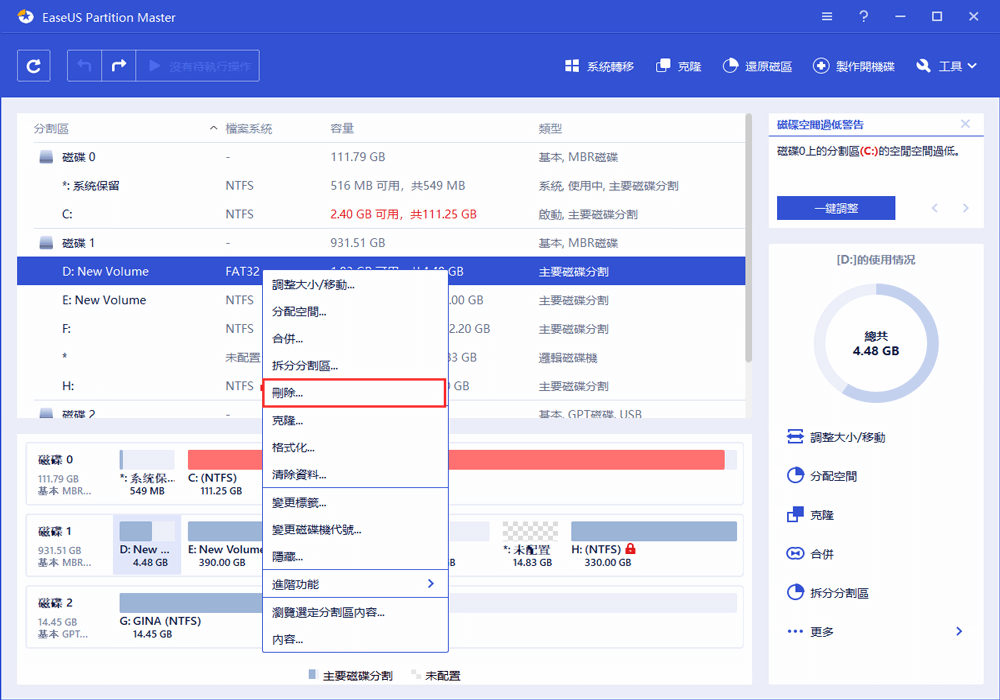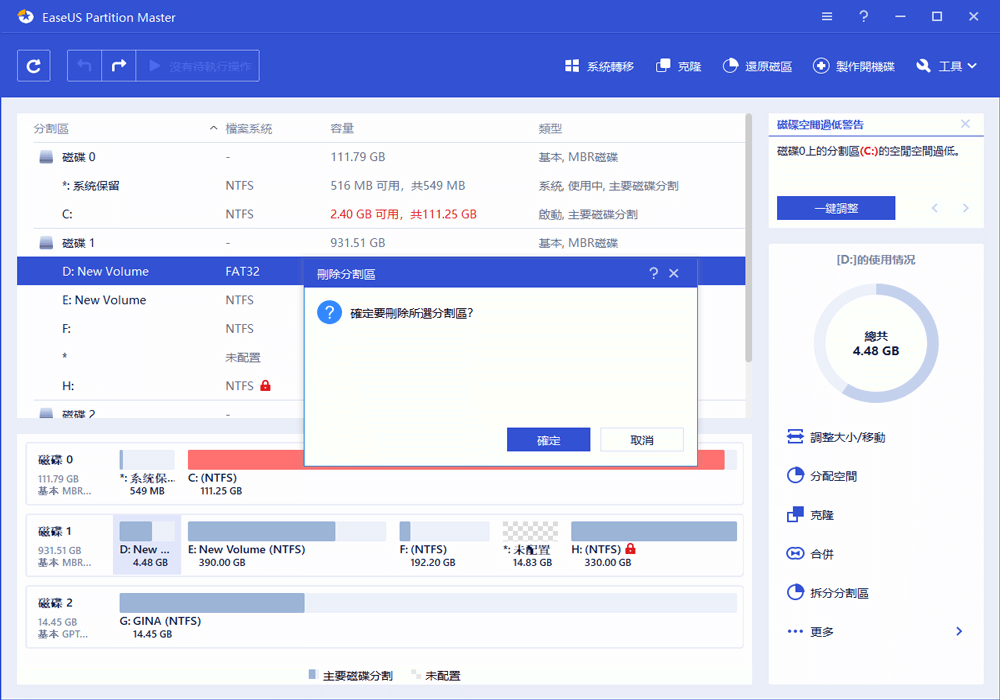Windows作業系統讓我們能夠建立或刪除硬碟、SSD、外接硬碟或USB上的分割區/磁區。電腦建立另外兩個分割區讓我們可以分別組織系統、遊戲和資料。然而,有時候我們需要刪除Windows 11/10中的分割區,以便建立一個更大的分割區。下面影片示範如何使用EaseUS Partition Master對硬碟進行分割。您可以先學習如何調整分割區大小、建立分割區和刪除分割區。
在Windows 11/10中,刪除磁碟區的典型需求通常如下:
- 刪除不必要的資料儲存分割區
- 刪除電腦或筆記型電腦上的還原磁區
- Windows 11/10中移除EFI系統磁碟分割區
- 安裝Windows 11/10時刪除磁碟區
- Windows 11/10/8/7中刪除未配置的磁碟區
當您需要在Windows 10中移除一個分割區然後調整分割區大小時,您可以在本文中使用三種免費的方法:[1] Windows磁碟管理;[2] DiskPart指令;[3] 用於 Windows 10的EaseUS硬碟分割軟體。
注意:在Windows 11/10中,嘗試上述三種方法刪除分割區之前,請先備份重要資料。然後,按照一步步的教學移除不需要的分割區並重新分配Windows 11/10磁碟空間。
方法1. 使用磁碟管理刪除Windows 10分割區
適用於:在Windows 10電腦中移除D、E、F等資料儲存磁碟機;一次刪除一個分割區
步驟1:在開始選單或搜尋框中搜尋「磁碟管理」。進入Windows磁碟管理。右鍵點擊磁區或分割區,選擇「刪除磁碟區」。
步驟2:點擊「是」讓系統完成刪除程序。然後,您就已經成功刪除或移除Windows 10磁碟了。
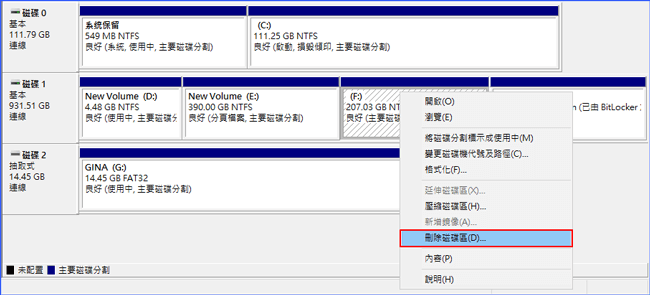
這樣做之後,您將會獲得一些未配置空間。然後,您可以延伸一個分割區或調整其他分割區空間。
方法2. 使用DiskPart刪除Windows 10分割區
適用於:Windows 10 中刪除磁碟分割、還原磁區或EFI分割區(需要恢復磁碟);一次刪除所有分割區
步驟1:在Windows 10中,同時按下Win+R鍵跳出執行視窗。輸入cmd並按下Enter鍵。
步驟2:開啟Windows命令提示字元視窗。要從硬碟、HDD、SSD或外接USB刪除一個分割區,您需要分別輸入以下指令。
您可以一鍵複製指令:
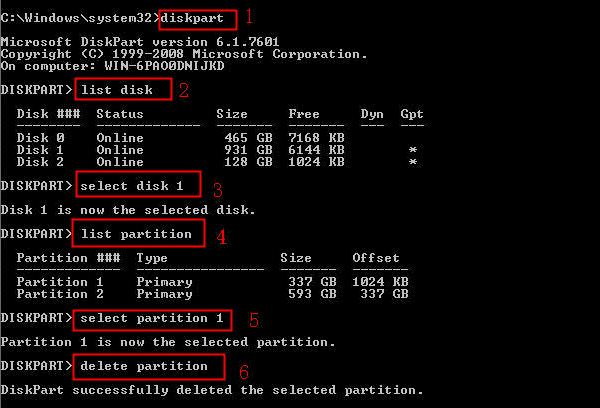
步驟3:輸入exit關閉命令提示字元視窗。
方法3. 使用免費的硬碟分割軟體刪除Windows 11/10分割區
適用於:Windows 11/10中刪除資料分割區、還原磁區或EFI分割區;一次性刪除所有分割區
如果您發現磁碟管理無法幫您刪除系統分割區或動態磁碟區,或者合併分割區,您更需要EaseUS免費硬碟分割軟體。與diskpart方法相比,第三方軟體支援一次刪除一個或多個分割區,因此也更用戶友好,不需要高深的電腦技術或管理員權限也能做到。
EaseUS Partition Master Free能夠免費幫助您刪除或移除Windows 11/10分割區。軟體還提供了其他功能,讓您在Windows 11/10分割區上做更多操作,例如分割Windows 11/10硬碟、格式化分割區和合併分割區。
教學:如何在Windows 11/10中刪除磁碟分割
- 注意:
- 如果您將重要資料保存在要刪除的分割區中,請提前將這些資料移動並保存到另一個安全位置。
步驟1:電腦上安裝並啟動EaseUS Partition Master
在主畫面中,右鍵點擊想要刪除的分割區,並選擇「刪除」。
步驟2:確認刪除操作
點選「確定」刪除所選分割區。
步驟3:執行刪除分割區操作
點擊左上角的「執行操作」按鈕,然後點擊「應用」保存所有變更。
在此之後,您可以重新分割您的Windows 11/10磁碟並免費做更多操作。EaseUS Partition Master還可以處理其他問題,像是調整NTFS分割區大小、從未配置空間執行硬碟磁區救援等。
解決 — 無法在重灌Windows 10時刪除磁碟區
無法在重灌Windows 10時刪除分割區?這是因為您試圖使用預設磁碟管理工具刪除受保護的分割區,像是C槽、啟動磁區或OEM磁碟分割。無法在安裝Windows 10時刪除磁碟分割,那麼您可以嘗試以下解決方案。
步驟1:使用Windows安裝媒體(USB/DVD)。
步驟2:在第一個畫面上。按下Shift+F10鍵,輸入以下指令:
diskpart
select disk 0
clean
exit
步驟3:繼續安裝,選擇自定義,選擇未配置分割區,然後點擊下一步(不要建立分割區/格式)。讓Windows建立所需的分割區。
步驟4:跳出提示輸入產品金鑰時,點擊「我沒有產品金鑰」或「下一步」。
Windows 11/10中移除或刪除分割區FAQ
1. Windows系統有內建程式可以刪除磁碟區嗎?
有的,可以使用「磁碟管理」和「命令提示字元」移除硬碟磁區。
2. Windows內建程式太複雜了,有操作更簡單的第三方程式嗎?
我們強烈推薦免費的 EaseUS Partition Master — 磁碟分割管理軟體,即便是新手也能夠輕鬆上手。
這篇文章有解決您的問題嗎?
相關文章
-
![]() Gina/2025-12-31
Gina/2025-12-31
-
如何修復在 Windows 11/10/7 中連接 USB 時電腦當機的問題
![]() Ken/2025-07-08
Ken/2025-07-08
-
Windows Server 為何跑很慢,怎麼加速 Windows Server 的方法
![]() Ken/2025-02-12
Ken/2025-02-12
-
![]() Ken/2025-12-31
Ken/2025-12-31
關於 EaseUS Partition Master
全面的磁碟 & 分割區管理軟體,適合個人或商業用途。讓它幫您管理硬碟:調整分割區大小,格式化,刪除,克隆或格式轉換。
簡易教學影片

如何切割Windows 11/10/8/7硬碟
這篇文章是否有幫到您?
需要我們提供什麼樣的幫助
輸入問題並找到答案。